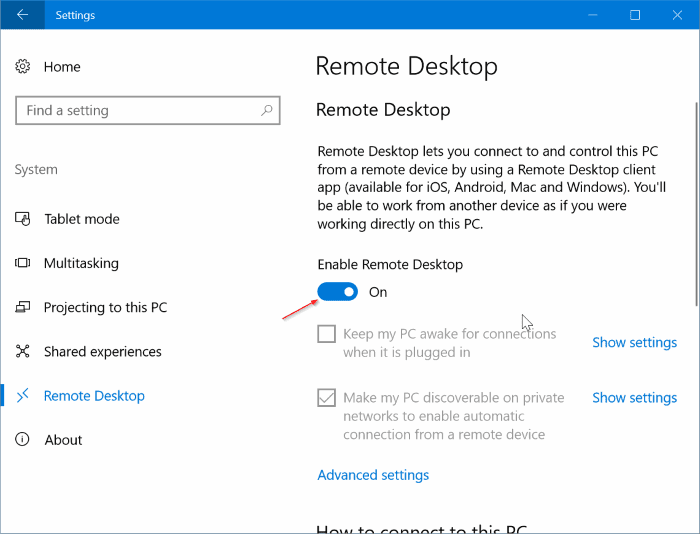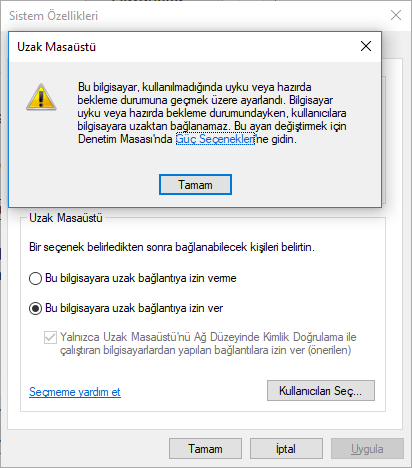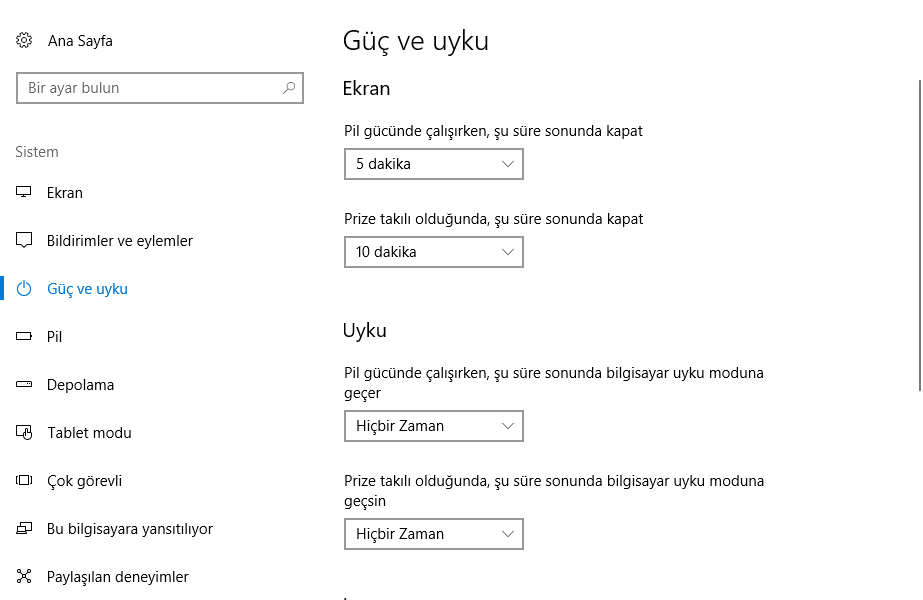İçindekiler
Uzak Masaüstü, en son Windows 10 da dahil olmak üzere Windows işletim sisteminin tüm son sürümlerinde bulunan kullanışlı bir özelliktir. Uzak Masaüstü uzak bir bilgisayara erişebilmenizi ve bunları kontrol etmenizi ve tersini yapmanızı sağlar.
Windows 10’daki dahili Uzak Masaüstü özelliği, TeamViewer gibi üçüncü parti programların bazılarıyla da çözüm bulunulmaktadır.
Bir PC ve Mac’in yanı sıra Android ve iOS için resmi Uzak Masaüstü uygulamasını kullanarak bir PC’yi iOS ve Android cihazlardan uzaktan kontrol edebilirsiniz.
Birinin bilgisayarınıza uzaktan erişmesine izin vermek için Uzak Masaüstü özelliğini kullanmadan önce, PC’nizde Uzak Masaüstü özelliğini etkinleştirmeniz gerekir. Güvenlik nedeniyle, Uzak Masaüstü özelliği varsayılan olarak kapalıdır. Uzak Masaüstü’nü kullanarak başkalarının bilgisayarınıza uzaktan erişmesine izin vermeniz gerektiğinde bu özelliği açmanız önerilir.
Uzak Masaüstü’nün Windows 10’un Ana sürümünde bir sınırlama olduğunu belirtmek isteriz. Desteklenen bir bilgisayara Windows 10 Ev sürümü bilgisayarınızdaki Uzak Masaüstü özelliğinden erişebiliyorsanız, Windows 10 Home sürüm bilgisayarınıza uzaktan Windows 7 Home Edition bilgisayarınıza uzaktan bağlanamazsınız. uzak bilgisayar.
Ayarlar aracılığıyla Uzak Masaüstünü etkinleştir
Bu yöntem yalnızca Windows 10 Fall Creators Update ve üstü için geçerlidir. Win910.exe’yi win900.exe yazıp Aramaya Başla alanına yazıp ardından Enter tuşuna basarak 1709 sürümü veya Windows 10’un üzerinde bir sürümünü çalıştırdığınızdan emin olun.
Ayarlar uygulamasını açın. Sistem / Uzak Masaüstü seçeneğine gidin.
Uzak Masaüstü etkinleştirme seçeneğini açın.
PC’nizde Uzak Masaüstünü etkinleştirmek için onaylama iletişim kutusunu gördüğünüzde Onayla düğmesine tıklayın.
Uzak Masaüstünü devre dışı bırakmak için Uzak Masaüstünü Etkinleştir seçeneğini kapalı konuma taşıyın.
Denetim masası aracılığıyla Uzak Masaüstünü etkinleştir
Başlat veya görev çubuğu arama alanına Sysdm.cpl yazın ve ardından Enter tuşuna basın. Bu Sistem Özellikleri iletişim kutusunu açacaktır.
Aynı sekmeyi tıklayarak Uzak sekmesine geçin.
Uzak Masaüstü bölümünde, Bu bilgisayara uzaktan bağlantılara izin ver radyo düğmesini seçin.
PC’niz uyku moduna geçecek şekilde yapılandırılmışsa veya etkin değilken hazırda bekletme modundaysa iletişim kutusu çıkar. Bunu, Ayarlar / Sistem / Güç ve Uyku‘ya gidip Uyku bölümünde “Hiçbir zaman” seçeneğini seçerek değiştirebilirsiniz.
Uygula düğmesini tıklayın
Uzak Masaüstünü devre dışı bırakmak için, Bu bilgisayara uzak bağlantılara izin verme seçeneğini ve ardından Uygula düğmesini tıklayın.